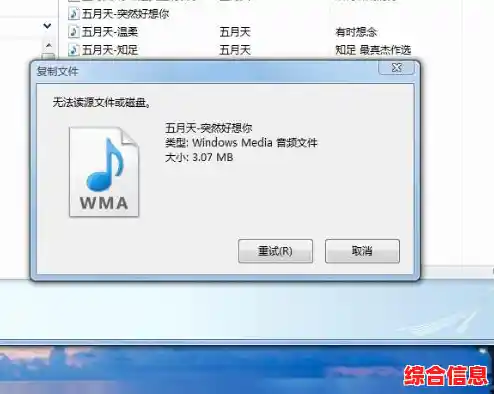当你看到“无法读取源文件”或“磁盘读取错误”这样的提示时,首先最重要的是保持冷静,这通常意味着你的电脑在尝试打开一个文件或访问硬盘上的某个区域时遇到了障碍,这不一定代表数据就永久丢失了,很多时候只是系统在读取过程中“卡壳”了,我们可以按照从简单到复杂的顺序,一步步来尝试解决。
第一步:最基础也是最有效的排查——重启电脑
不要小看重启的力量,很多时候,错误是由于系统临时性的软件冲突、资源占用过高或某个后台进程卡死造成的,一个完整的重启操作会关闭所有正在运行的程序和进程,并重新加载操作系统,这就像给电脑一个短暂的休息,让它清除掉临时的缓存和错误状态,重启之后,再次尝试打开那个文件或访问那个磁盘分区,很可能问题就莫名其妙地消失了。
第二步:检查物理连接——排除最显而易见的可能性
如果出问题的文件不在电脑本身的硬盘上,而是在U盘、移动硬盘、SD卡等外部设备上,那么物理连接是首要怀疑对象。

- 安全弹出并重新插拔:在电脑右下角找到“安全删除硬件”的图标,点击并选择你的设备进行“弹出”,等待系统提示“安全地移除硬件”后,再将设备从USB口拔下来,等待十几秒,然后换一个不同的USB端口重新插入,有时候是某个特定的USB接口供电不足或接触不良。
- 检查数据线:如果使用的是移动硬盘,尝试更换一条质量好的数据线,劣质或损坏的数据线是导致传输错误和读取失败的常见元凶。
- 尝试其他电脑:将这个外部设备连接到另一台正常的电脑上试试,如果另一台电脑可以正常读取,说明问题出在你原来的电脑设置或驱动上;如果另一台电脑也读不出来,那问题很可能就在这个外部设备本身了。
第三步:运行系统自带的磁盘检查工具
Windows系统内置了一个非常实用的工具叫“磁盘检查”,它可以扫描磁盘驱动器上的文件系统错误和坏扇区,并尝试修复它们。
- 打开“此电脑”,在你出现问题的磁盘驱动器(比如C盘、D盘)上点击右键,选择“属性”。
- 切换到“工具”选项卡,点击“检查”按钮(在Win10/11中可能是“检查”或“错误检查”)。
- 系统会弹出一个对话框,通常会有两个选项:“扫描并修复驱动器”和“扫描驱动器”(如果不修复),为了解决问题,我们选择“扫描并修复驱动器”。
- 如果被检查的磁盘是系统盘(通常是C盘),它会提示你“无法在正在使用此驱动器时检查它”,并询问你是否希望下次重启时检查,选择“计划磁盘检查”,然后手动重启电脑,电脑在启动过程中,在进入Windows界面之前,就会自动运行这个检查程序,屏幕上会显示扫描进度,这个过程可能需要一些时间,请耐心等待它完成。
第四步:利用文件修复功能或尝试数据恢复软件
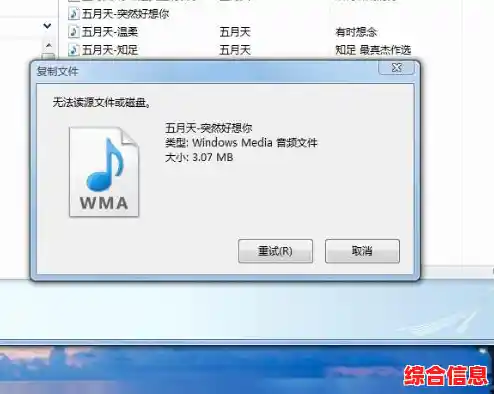
如果文件本身损坏了(比如下载不完整、保存过程中突然断电等),导致无法打开,我们可以尝试修复它。
- 特定文件类型的修复:一些常用软件自带修复功能,对于Word或Excel文档,你可以尝试打开办公软件(不要直接双击损坏的文件),选择“文件”->“打开”,浏览到那个损坏的文件,点击“打开”按钮旁边的小箭头,选择“打开并修复”,对于压缩包(如ZIP、RAR),可以尝试用WinRAR等软件打开,工具栏上通常有“修复”功能。
- 使用数据恢复软件:当上述方法都无效,且文件非常重要时,可以考虑使用专业的数据恢复软件,注意,这里的目的是“恢复”可能已经丢失的文件,而不仅仅是修复读取错误,这类软件(如Recuva、EaseUS Data Recovery Wizard等)可以深度扫描磁盘,尝试找回被删除或因为分区表损坏而“消失”的文件。重要提示:在使用恢复软件前,尽量不要向出现问题的磁盘写入任何新数据,因为新数据可能会覆盖你想要恢复的旧数据,降低恢复成功率。
第五步:深入排查——检查驱动程序和进行病毒扫描
- 更新驱动程序:磁盘驱动程序过时或损坏也可能导致读取问题,你可以右键点击“此电脑”选择“管理”,进入“设备管理器”,展开“磁盘驱动器”,在你的硬盘设备上右键选择“更新驱动程序”,或者,更稳妥的方法是访问电脑品牌或主板品牌的官方网站,下载对应型号的最新主板芯片组驱动和存储控制器驱动进行安装。
- 全面病毒扫描:某些恶意病毒会破坏或加密文件,导致无法访问,使用你安装的杀毒软件进行一次全盘扫描,排除病毒干扰。
第六步:最后的判断——可能是硬件故障
如果你已经尝试了以上所有步骤,问题依然存在,尤其是伴随着一些异常现象,比如硬盘发出规律的“咔哒”声、频繁蓝屏、电脑运行极其缓慢等,那么很可能是硬盘出现了物理坏道或其他硬件层面的损坏。
在这种情况下,如果数据极其重要,最安全的做法是立即停止对这块硬盘的任何操作,并寻求专业数据恢复服务的帮助,继续通电尝试可能会对盘片造成不可逆的损伤,如果数据不重要,那么可以考虑备份还能读取的数据,然后更换一块新的硬盘。
面对读取错误,我们的思路应该是:先软后硬,先易后难,从重启和检查连接这种零成本的尝试开始,逐步深入到系统工具修复、软件恢复,最后再考虑硬件问题,整个过程保持耐心,每一步操作后都验证一下问题是否解决,这样才能最高效、最安全地处理好问题。